Actualisation automatique des pages - Ce n'est pas une fonctionnalité souvent utilisée sur Internet. La plupart ne commenceront même jamais à se demander pourquoi le mettre en place. Cependant, un certain nombre d'utilisateurs sont confrontés à la nécessité de mettre à jour fréquemment la page et ne verraient pas d'inconvénient à automatiser ce processus. Par exemple, lorsqu'ils communiquent sur certains forum et que les messages sont publiés très rapidement, comme dans une vraie communication. De plus, quelqu'un peut en avoir besoin au travail.

Quelle que soit la raison, le point reste le même: l'utilisateur ne souhaite pas "cliquer" manuellement sur l'icône de rafraîchissement de la page ou sur la touche F5. Comment configurer les mises à jour automatiques dans les navigateurs populaires ?
Rafraîchissement automatique de la page. "Opéra"
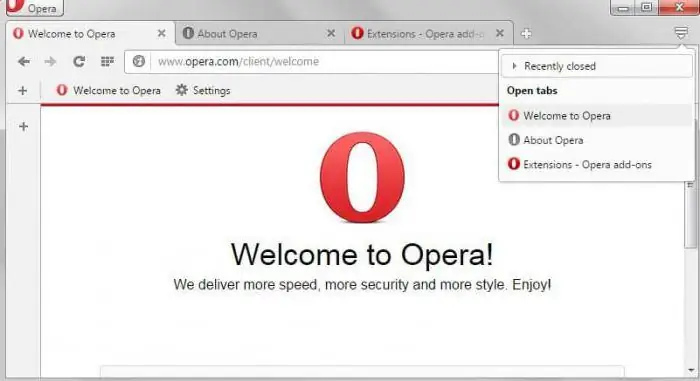
Configurer des pages d'actualisation automatique dans Opera est plus facile que dans n'importe quel autrenavigateur. Le fait est qu'ici cette fonction est intégrée automatiquement. Les utilisateurs n'ont pas besoin d'apprendre et d'installer des extensions, ni de faire l'une de ces astuces supplémentaires.
- Aller à la page désirée.
- Cliquez (clic droit) n'importe où.
- Le menu contextuel disparaîtra, dans lequel vous verrez immédiatement l'élément souhaité: "Mettre à jour tous les …".
- Définissez l'intervalle de temps après lequel la page sera mise à jour d'elle-même. Vous pouvez choisir entre 5 secondes et 30 minutes.
- Le processus démarrera et continuera jusqu'à ce que vous l'arrêtiez vous-même.
Actualisation automatique de la page dans Google Chrome
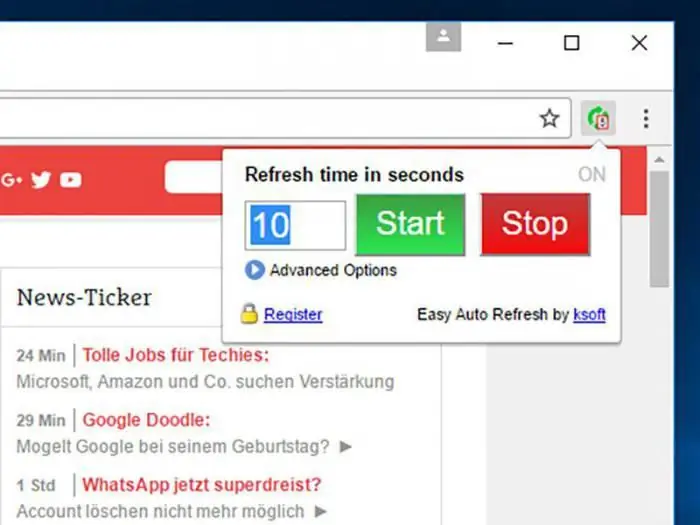
L'actualisation automatique du navigateur Chrome est également assez facile à configurer. Mais contrairement à "l'Opéra", ici, vous devez recourir à des astuces supplémentaires. Le fait est que Google Chrome ne dispose pas d'outils intégrés pour la fonction de mise à jour automatique. Mais il existe une vaste gamme d'extensions différentes.
Ce dont nous avons besoin s'appelle Actualisation automatique. En plus de ce programme, il existe des analogues. Mais c'est l'actualisation automatique qui est particulièrement populaire.
- Trouvez l'extension dans le "Market" et installez-la.
- Sur la droite, là où se trouve l'icône permettant d'enregistrer la page dans les favoris, une nouvelle icône apparaîtra.
- Cliquez dessus et un menu s'ouvrira devant vous. Dans celui-ci, vous pouvez sélectionner la période de temps entre les mises à jour automatiques de la page.
- Après avoir cliqué sur le bouton Démarrer, le processus de mise à jour automatique démarre. Il sera actif même si vous naviguez vers d'autres onglets. Le processus ne s'arrêtera qu'après avoir appuyé sur le bouton Stop dans le même menu.
Actualisation automatique de la page dans "Navigateur Yandex"
L'actualisation automatique de la page dans "Yandex" ("Yandex Browser") est aussi facile à configurer que dans Google Chrome. Le fait est que ces deux ressources sont presque les mêmes. Au moins dans son interface. Cela s'applique également à la configuration des mises à jour automatiques des pages - vous devez trouver et installer l'extension appropriée.
Après avoir suivi le processus d'installation, recherchez une nouvelle icône dans le même coin supérieur droit. Utiliser le programme est aussi simple que décortiquer des poires: cliquez sur l'icône, réglez le temps entre les mises à jour et démarrez le processus avec le bouton Démarrer. Vous pouvez utiliser d'autres pages en toute sécurité tant que celle dont vous avez besoin est mise à jour par elle-même.
Pour interrompre le processus, cliquez simplement sur la même icône. En plus de l'inscription Start, il y aura un bouton Stop. Cliquez dessus et la mise à jour automatique s'arrêtera immédiatement.
Enfin, un petit secret: si vous activez l'utilisation du cache dans les paramètres avant de lancer l'actualisation automatique des pages, le processus sera beaucoup plus rapide. En effet, dans ce cas, le navigateur devra « charger » uniquement la partie de la page qui a changé depuis le dernier affichage. Mais tout le reste sera chargé depuis la mémoire.






